
เนื้อหา
การสร้างตัวละคร 3 มิติด้วย Blender จะแนะนำคุณเกี่ยวกับแนวคิดพื้นฐานและการทำงานของการออกแบบโดยใช้คอมพิวเตอร์ช่วย (CAD) ในการสร้างตัวละครคุณจะต้องปฏิบัติงานในลักษณะเดียวกันกับที่มีขนาดเล็กลงซึ่งสถาปนิกวิศวกรและมืออาชีพอื่น ๆ ใช้ในการออกแบบวัตถุจริง แอนิเมชันเป็นอีกส่วนหนึ่งของการพัฒนาที่คุณสามารถพัฒนาได้ เมื่อคุณสร้างตัวละครใน Blender แล้วคุณสามารถ "วางลงบนฐาน" ซึ่งหมายถึงการเพิ่มโครงกระดูกลงไป ด้วยโครงกระดูกสามารถขยับแขนและขาของตัวละครทีละตัวเพื่อสร้างพื้นฐานสำหรับลำดับภาพเคลื่อนไหว
คำสั่ง
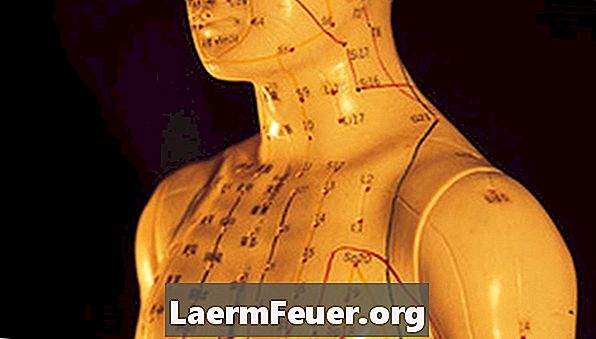
-
เริ่ม Blender และเข้าสู่โหมดแก้ไขโดยการกดปุ่ม "Tab" โหมดแก้ไขช่วยให้คุณสามารถสร้างรูปร่างวัตถุโดยจัดการจุดยอด (จุด AKA) ขอบและใบหน้า
-
กด "CTRL + R" เพื่อเข้าสู่โหมดลูปคัต โหมดนี้ช่วยให้คุณสร้างใบหน้าเพิ่มเติมสำหรับคิวบ์เริ่มต้นที่คุณเห็นบนหน้าจอ ใบหน้าใหม่เหล่านี้จะต้องสร้างแขนขาและหัวของตัวละคร
-
ใช้ตัวตัดแบบวนรอบเพื่อสร้างการตัดแบบวงกลมแนวตั้งที่แบ่งลูกบาศก์ครึ่ง สิ่งนี้จะช่วยให้คุณทำขาให้กับตัวละคร
-
กด "CTRL + R" อีกครั้งและทำการตัดแนวนอนใหม่ใกล้กับด้านบนของลูกบาศก์ การตัดแบบใหม่นี้จะช่วยให้คุณสามารถวางแขนเองได้
-
ออกจากโหมดแก้ไขโดยกดปุ่ม "Tab" อีกครั้งจากนั้นเลือกโหมดตัวจัดการเครื่องชั่ง (สี่เหลี่ยมเล็ก ๆ บนแถบเครื่องมือหลัก) คลิกและลากที่จับสีแดงเล็กน้อยเพื่อลดความกว้างของคิวบ์ นี่เป็นสิ่งจำเป็นเพื่อให้ตัวละครมีมิติที่สมจริงยิ่งขึ้น
-
เริ่มต้นที่รูปแบบขา กลับไปที่โหมดแก้ไขโดยกดปุ่ม "Tab" จากนั้นเลือกใบหน้าทั้งสองของด้านล่างของคิวบ์
-
กด "E" เพื่อเลือกโหมดการอัดขึ้นรูป จากนั้นลากลงเพื่อสร้างขา คลิกเมาส์เพื่อทำขาให้เสร็จ (Extrusion เป็นคำศัพท์การสร้างแบบจำลอง 3 มิติที่หมายถึงการกระทำของการยืดระนาบ 2D บนพื้นผิว 3 มิติ)
-
เริ่มสร้างแขนของคุณ เลือกด้านซ้ายบนของคิวบ์และทำตามขั้นตอนที่เจ็ดของคำสั่งเพื่อขับแขน สร้างแขนขวาในลักษณะเดียวกัน
-
ทำให้หัว: เลือกสองใบหน้าเหนือคิวบ์แล้วแบ่งออกโดยการกด "W" แล้ว "Enter" วิธีนี้จะแบ่งหน้าเดียวออกเป็นหลาย ๆ หน้า
-
เลือกใบหน้ากึ่งกลางทั้งสี่ที่ด้านบนของลูกบาศก์จากนั้นทำซ้ำขั้นตอนที่ 7 เพื่อขับหัว